PDF’den Görüntüler Nasıl Çıkarılır
Hiç herhangi bir PDF dosyasına rastladınız mı ve beğenmiş olabileceğiniz veya bir yerde kullanmak isteyebileceğiniz bazı resimler gördünüz mü? Ancak dosyaları dosyalardan kaydedemezsiniz. Pekala, o zaman yalnız değilsin. Neredeyse çoğumuzun başına geldi ve bu sorunu çözmenize yardımcı olmak için buradayız. Herhangi bir karmaşık yöntem olmadan mevcut herhangi bir PDF dosyasından görüntüleri çıkarmanın çeşitli yolları vardır. Bu yazımızda, kolay olan ve adeta büyü gibi işleyen 4 yöntemden bahsettik. Nasıl olduğunu görelim.
İçerik
PDF Dosyalarından Görüntüleri Çıkarın
Yöntemlerden bazıları Adobe Acrobat Reader ve diğer üçüncü taraf araçları gibi yazılımlar gerektirirken, bazıları başka herhangi bir üçüncü taraf uygulamasını indirmeye gerek kalmadan yapılabilir. Windows, macOS, Linux, Android ve iOS gibi herhangi bir platformda çalışacaklar.
Yöntem 1 – Adobe Acrobat Reader’ı Kullanma
1. Sisteminizde Adobe Acrobat Reader kurulu ise onu kullanabilirsiniz. Bu yöntem, Adobe Acrobat Reader’ın ücretsiz sürümü içindir. Adobe Acrobat okuyucuda görüntülerine ihtiyacınız olan gerekli PDF dosyalarını açın.
2. Şimdi dosya açıldığında, üzerine dokunun. Düzenle yukarıdaki araç çubuğunda. Bu menüden seçin Anlık Görüntü Alın.
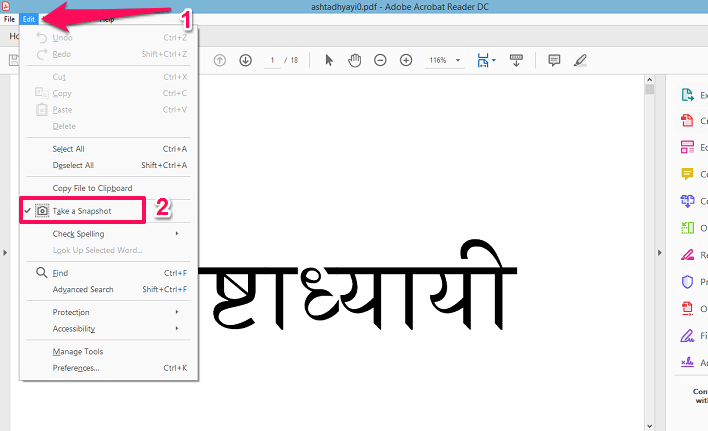
3. Ardından, görüntünün bulunduğu sayfaya gidin ve ardından alanı seçin görüntü olarak almak istediğiniz.
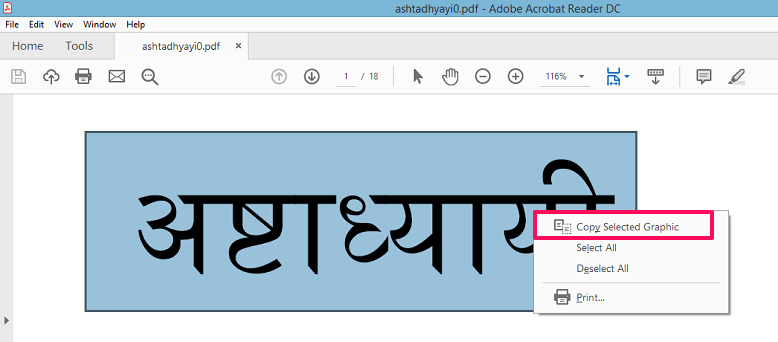
Seçimi tamamladığınızda, görüntünün kopyalandığına dair bir mesaj gösterecektir. Değilse, seçilen resme sağ tıklayın ve tıklayın Seçilen Grafiği Kopyala.
4. Şimdi açın Boya sisteminizde uygulama ve ardından sağ tıklayın ve resmi oraya yapıştırın.

Bundan sonra, resmi Paint’ten kaydedebilir ve buna göre kullanabilirsiniz. Dilerseniz diğer resim düzenleme araçlarına da kopyalayabilir ve istediğiniz formatta kaydedebilirsiniz. Bu yöntem harika ama bir seferde yalnızca bir görüntü çıkarabilirsiniz. Adobe Acrobat için Pro sürümünüz varsa, Düzenle PDF görüntüleri çıkarmak için bir araç.
Ayrıca Oku: Chrome’u Varsayılan Tarayıcı Olarak Ayarlamanın 6 Yolu
Yöntem 2 – Üçüncü Taraf Yazılım
Üçüncü taraf yazılımı kullanarak, yukarıdaki yöntemin aksine, PDF dosyalarından görüntüleri bir kerede çıkarabilirsiniz. Burada indirebileceğiniz PkPDF Converter kullandık. ücretsiz.
PkPDF Dönüştürücü
1. Yazılımı indirin, kurun ve açın. Açtıktan sonra, sol taraftaki panelde seçeneği göreceksiniz. PDF giriş dosyasını seçin kaynaklar. Onu seçin ve ardından PDF dosyasını seçin.
2. Sonra bunun altında göreceksiniz Çıktı seç. Burada belirli sayfalardan mı yoksa tüm sayfalardan mı resim alacağınızı seçebilirsiniz. Ayrıca şunları da seçebilirsiniz: çıktı için konum Dosyalar tercihinize göre.
3. Bitirdikten sonra, dönüştürmek bunun altındaki sekme. Yazılımın işlenmesi birkaç dakika sürecek ve ardından sağ taraftaki panelde çıkarılan tüm görüntüleri size gösterecek.

Görüntüler, bunları uygun şekilde kullanabileceğiniz çıktı klasörüne otomatik olarak kaydedilecektir. başka bir yazılım var yani Bazı PDF çıkarıcı kullanabileceğiniz ve neredeyse benzer. Ancak PDF dosyalarının dönüştürülmüş görüntülerini kaydetmek için anahtarı satın almanız gerekecektir.
Yöntem 3 – Ekran Görüntüsü Alma
Artık Adobe Acrobat Reader’ınız yoksa veya herhangi bir üçüncü taraf uygulamasını indirmek istemiyorsanız, ekran görüntüsü yöntemi kullanarak Aracı Snipping PC’nizde. PDF dosyasını açın ve ardından istediğiniz görüntünün bulunduğu sayfaya gidin. Şimdi ekran alıntısı aracını açın. Ekran alıntısı aracını kullanarak, kaydetmek istediğiniz görüntüyü veya alanı seçin. sadece üzerine dokunun yeni ve onu seçin. Bu kadar basit.
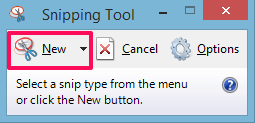
Android, iOS ve diğer tüm platformlarda PDF’den görüntü çıkarmak için ekran görüntüsü yöntemini kullanabilirsiniz. Hatırlanması gereken tek şey, tam olarak kaydetmek istediğiniz görüntüyü elde etmek için ekran görüntüsünü kırpmanız gerekebileceğidir. Görüntüleri almak için akıllı telefonlarda ve PC’de bir sonraki yöntemi, yani Çevrimiçi araçları da kullanabilirsiniz.
Yöntem 4 – Çevrimiçi Araçlar
İki çevrimiçi araç denedik ve ikisi de iyi çalıştı. Çevrimiçi araçlarla, tek tek seçmek veya kaydetmek yerine tüm görüntüleri bir kerede veya toplu olarak çıkarabilirsiniz. Öyleyse onları nasıl kullanacağımıza bakalım.
PDF’yi Çıkarma
1. Buradan sisteminizde mevcut bir PDF dosyasını yükleyebilir veya çevrimiçi bir PDF dosyasının URL’sini girebilirsiniz. sadece aç Web sitesi ve yüklemek dosya veya URL’yi yapıştırın. Bu vurduktan sonra Başlama düğmesini tıklayın ve web sitesinin dosyayı işlemesini bekleyin
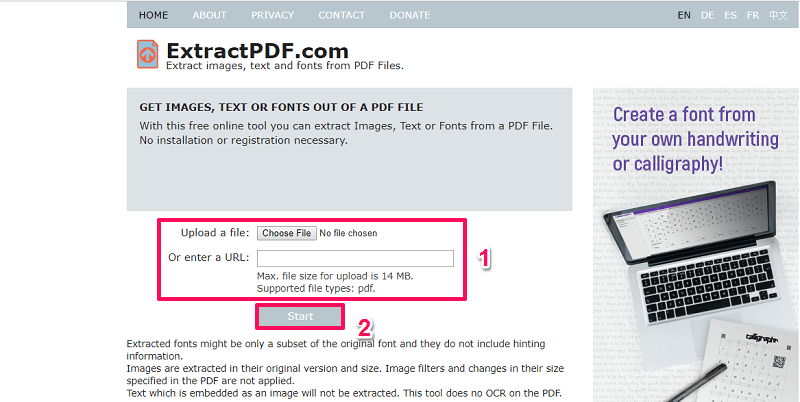
2. Birkaç saniye sürecek ve tamamlandığında aşağıdaki PDF dosyasındaki tüm resimleri görebileceksiniz. Sonuç.
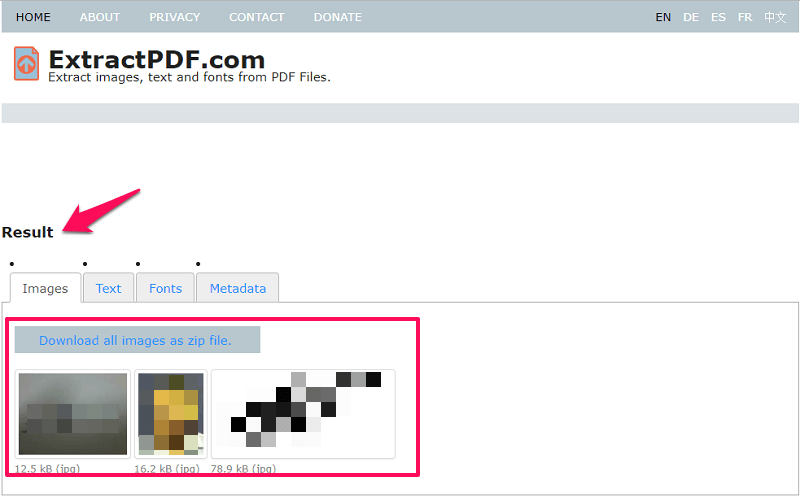
İndirmek veya kaydetmek için sadece resme tıklayın ve indirmeye başlayacak veya tüm resimleri bir Zip dosyasında birlikte indirebilirsiniz. Bu aracı, dosyalardan metinleri, yazı tiplerini ve hatta meta verileri çıkarmak için de kullanabilirsiniz. Bu araç yalnızca PNG olarak görüntü çıktısını destekler.
PDF Yardımını Kullanma
1. Bu, aynı amaç için kullanabileceğiniz başka bir çevrimiçi araçtır. Her iki araç arasındaki fark, burada farklı araçlardan birini seçebilmenizdir. görüntü formatları JPG, PNG, GIF ve hatta BMP gibi. Aç Web sitesi, ve tıpkı yukarıdaki gibi, seçmek ve yüklemek gerekli PDF dosyası.
2. Ardından görüntü formatı resimleri kaydetmek istediğiniz yer.
3. Bundan sonra, Çıkarmak Görüntüler web sitesindeki düğme. Birkaç dakika bekleyin.
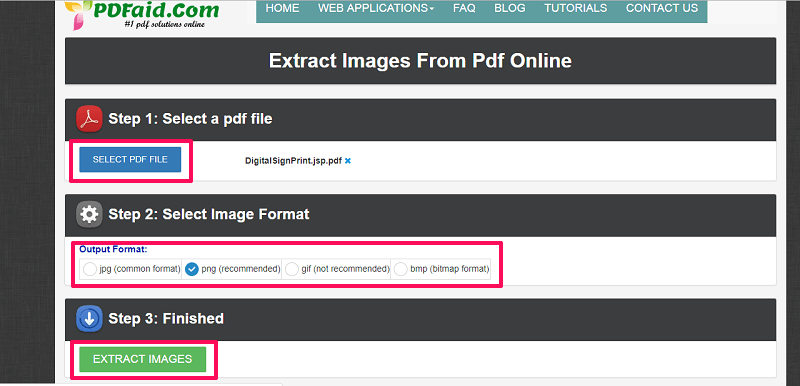
4. Ardından web sitesi size bir açılır pencere sekmesi sunacaktır. bağlantı sağ tıklayıp seçebileceğiniz yer Linki farklı kaydet… kaydetmek için Posta PDF dosyasındaki tüm görüntüleri içerecek dosya.
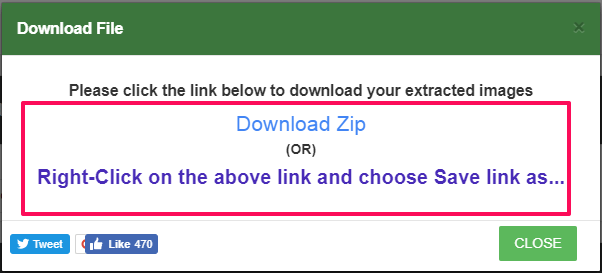
Ayrıca Oku: Android ve iPhone’da Zamanlayıcı Nasıl Tekrarlanır
Yukarı tamamlayan
PDF dosyalarından birkaç dakika içinde görüntü almak için verilen yöntemleri kullanabilirsiniz. Tüm yöntemler tarafımızca test edilmiştir ve tamamen sorunsuz çalışmaktadır. Hiçbirinde kaydolmanıza veya hesap oluşturmanıza gerek yok, tek yapmanız gereken bunları yukarıda anlatıldığı gibi kullanmak. Hangi yöntemi tercih edersiniz? Aşağıdaki yorumlar bölümünde bize bildirin.
En son makaleler